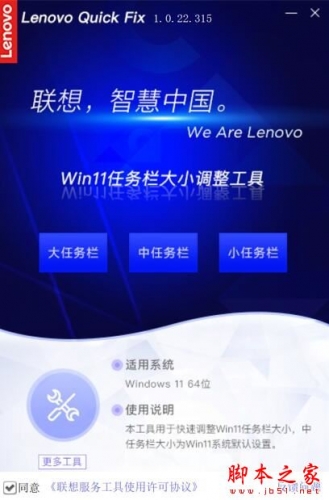
Win11任务栏大小调整工具 v1.2.23.1229 绿色便携免费版(附使用教程)
- 大小:9.9.8MB
- 分类:优化设置
- 环境:Windows
- 更新:2024-01-27
热门排行
简介
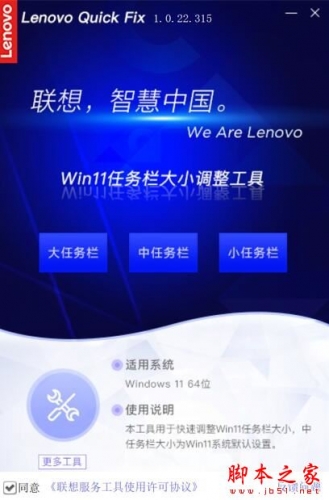
Win11任务栏大小调整工具是一款不错的win11设置软件,这款软件主要是用于快速调整win11任务栏的软件,本站提供的是这款软件的绿色版本以及使用的方法,有需要的朋友可以下载使用。
支持的操作系统
Windows 11 64位操作系统
使用方法
1、双击运行“Win11任务栏大小调整工具.EXE”,可能出现的用户账户控制提示,请选择“是”。如图1:

图1
2、Win11任务栏大小调整工具,首页如图2:

图2
3、中任务栏:中任务栏的大小是Win11系统默认的设置,如图3:

图3
4、大任务栏:点击工具中的“大任务栏”,工具提示保存数据的相关信息,如图4:

图4
5、点击“确认”后工具开始执行,执行成功后需重启系统生效,如图5:

图5
6、点击提示信息中的“是”重启系统,大任务栏效果如图6:

图6
7、小任务栏:操作与上述相同,只是在工具中需点击“小任务栏”,如图7:

图7
8、同样工具提示需保存数据,确定运行后需重启系统后生效,小任务栏效果如图8:

图8
9、中任务栏:是Win11系统默认的设置,保存好本地数据,在工具中点击“中任务栏”即可恢复到系统默认的大小,如图9:

图9
10、恢复默认的中任务栏效果,如图10:

图10
11、大、中、小三种大小的任务栏对比效果,见图11:

图11
12、最后,在操作完成后点击工具操作页右上方的X可关闭该工具,若需要其他解决方案可点击“更多方案”获取!如图12:

图12













 chrome下载
chrome下载 知乎下载
知乎下载 Kimi下载
Kimi下载 微信下载
微信下载 天猫下载
天猫下载 百度地图下载
百度地图下载 携程下载
携程下载 QQ音乐下载
QQ音乐下载